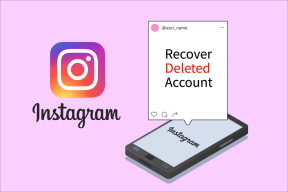7 geriausi klaidos „Neregistruota klasė“ pataisymai atidarant nuotraukas sistemoje „Windows 11“
Įvairios / / April 05, 2023
„Microsoft Photos“ yra numatytoji vaizdų peržiūros programa, skirta „Windows 11“. Paprastai tai veikia gerai, bet kartais galite matyti klaidą „Klasė neregistruota“, kai peržiūrite nuotraukas programoje „Photos“. Klaida dažniausiai atsiranda dėl netinkamai sukonfigūruotų DLL failų, sugadinti sistemos failai, arba kitų su sistema susijusių problemų.

Kad ir kokia būtų priežastis, „Windows 11“ klaidos klaidos neregistruotos klaidos šalinimas yra puikus būdas. Žemiau pateikiami visi veikiantys sprendimai, padėsiantys visam laikui pašalinti problemą.
1. Iš naujo paleiskite „Windows Explorer“.
Kiekvieną kartą, kai susiduriate su klaidos klaidomis neregistruota klasė, pirmiausia turėtumėte paleisti iš naujo „Windows Explorer“.. Klaidos pranešimas gali pasirodyti dėl laikino sistemos trikties. Ir geriausias būdas atsikratyti tokio gedimo yra iš naujo paleisti „Windows Explorer“.
Štai kaip iš naujo paleisti „Windows Explorer“ sistemoje „Windows 11“:
1 žingsnis: Paspauskite „Windows + X“ klavišą, kad atidarytumėte „Power User Menu“ ir sąraše pasirinkite „Task Manager“.
2 žingsnis: Dešiniuoju pelės mygtuku spustelėkite Windows Explorer ir pasirinkite Paleisti iš naujo.
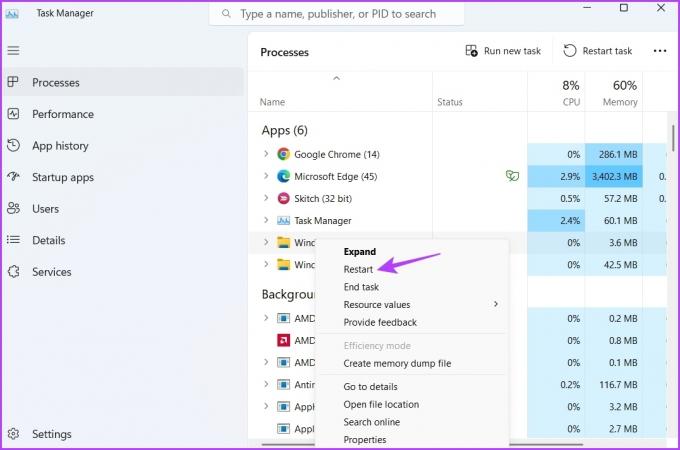
2. Pasirinkite Nuotraukos kaip numatytąją vaizdų peržiūros priemonę
Klaidos pranešimas greičiausiai pasirodys, jei nuotraukų programa nebus nustatyta kaip numatytoji vaizdų peržiūros programa. Norėdami nustatyti nuotraukų programą kaip numatytąją programą vaizdams kompiuteryje peržiūrėti, vadovaukitės toliau pateiktomis instrukcijomis:
1 žingsnis: Paspauskite Windows + I klavišus, kad atidarytumėte nustatymų programą.
2 žingsnis: Kairiajame skydelyje pasirinkite Programos.

3 veiksmas: Pasirinkite Numatytosios programos.

4 veiksmas: Raskite ir pasirinkite programą Nuotraukos.
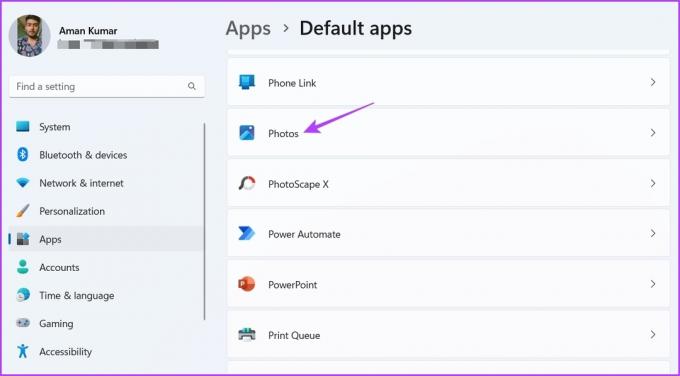
5 veiksmas: Spustelėkite visus dažniausiai naudojamus vaizdo plėtinius, pvz., JPG, JPEG, PNG ir GIF, meniu pasirinkite Nuotraukos ir spustelėkite mygtuką Nustatyti numatytuosius.

3. Iš naujo nustatykite nuotraukų programą
Jei programos Nuotraukos konfigūravimas kaip numatytoji vaizdų peržiūros programa nebuvo naudinga, galite pabandyti iš naujo nustatyti numatytuosius programos nustatymus. Tai padaryti bus naudinga, jei problema kyla dėl nuotraukų programos sugadinimo.
Toliau pateikiami „Windows 11“ nuotraukų programos nustatymo iš naujo veiksmai:
1 žingsnis: Atidarykite Nustatymai, kairiajame skydelyje pasirinkite Programos, tada pasirinkite Įdiegtos programos.
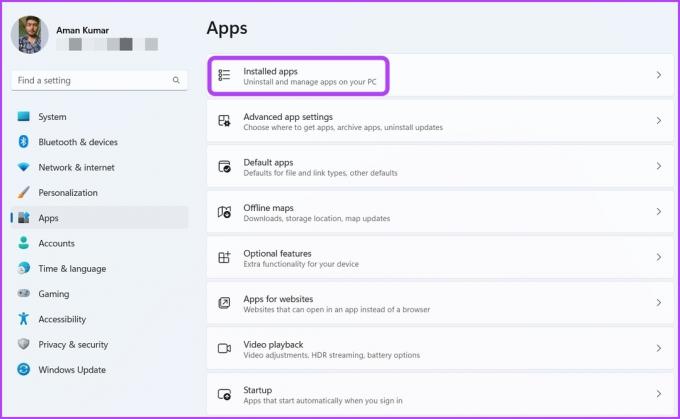
2 žingsnis: Raskite ir spustelėkite tris taškus šalia „Microsoft Photos“ ir pasirinkite Išplėstinės parinktys.

3 veiksmas: Spustelėkite mygtuką Reset.
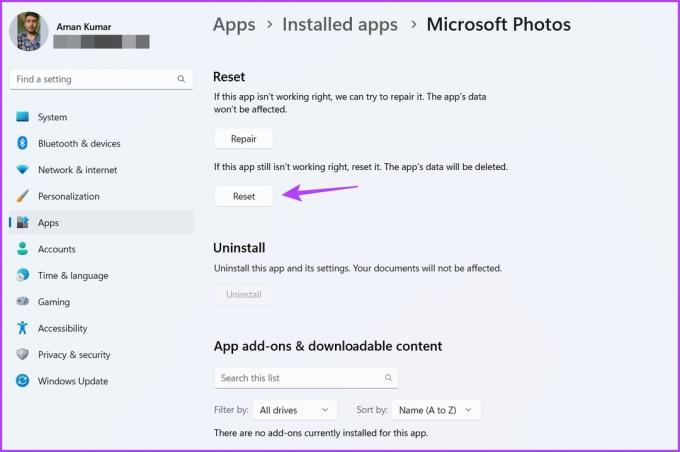
4 veiksmas: Spustelėkite Atstatyti, kad patvirtintumėte, kas rodoma.

Iš naujo nustatę programą „Photos“, iš naujo paleiskite kompiuterį ir patikrinkite, ar problema egzistuoja.
4. Iš naujo užregistruokite Windows DLL failus
DLL (Dynamic Link Library) yra failai su kodais ir duomenimis, kuriuos kitos programos naudoja tam tikroms užduotims atlikti. Tačiau jei dingsta svarbus DLL failas arba jis sugadinamas, programa neveiks tinkamai ir neveiks net paprasčiausios funkcijos.
Vienas iš būdų tai išspręsti yra iš naujo užregistruoti DLL failus. Tai galite padaryti atlikdami toliau nurodytus veiksmus.
1 žingsnis: Paspauskite Windows klavišą, kad atidarytumėte meniu Pradėti.
2 žingsnis: Tipas Komandinė eilutė „Windows“ paieškos juostoje ir dešinėje srityje pasirinkite Vykdyti kaip administratorių.

3 veiksmas: Padidėjusiame komandų eilutės lange įveskite šią komandą ir paspauskite Enter:
DĖL /R C:\ %G IN (*.dll) DARYK„%systemroot%\system32\regsvr32.exe“ /s "%G" regsvr32 ExplorerFrame.dll

5. Pataisykite Microsoft Visual C++ programas
„Microsoft Visual C++“ biblioteka yra svarbus „Windows“ operacinės sistemos komponentas. Tai užtikrina, kad visos programos tinkamai veiktų jūsų kompiuteryje.
Kai paketas sugenda dėl staigaus sistemos išjungimo, viruso ataka, arba dėl bet kokios kitos priežasties, galite gauti klaidų, pvz., Klasė neužregistruota. Laimei, galite naudoti įmontuotą taisymo parinktį ir pašalinti klaidą. Norėdami tai padaryti, vadovaukitės toliau pateiktomis instrukcijomis:
1 žingsnis: Atidarykite meniu Pradėti, įveskite Kontrolės skydelis, ir paspauskite Enter.
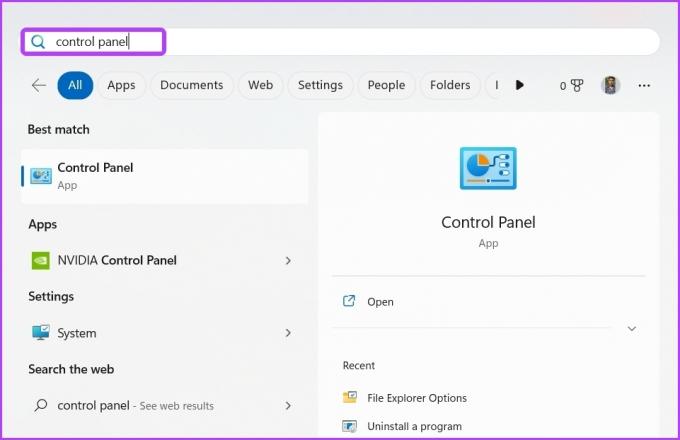
2 žingsnis: Pasirinkite Pašalinti programą.
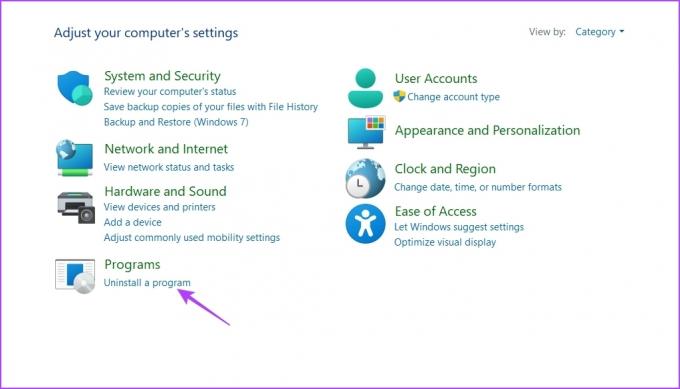
3 veiksmas: Dešiniuoju pelės mygtuku spustelėkite naujausią įrenginyje įdiegtą Microsoft Visual C++ paketą ir pasirinkite Keisti.

4 veiksmas: Pasirodžiusiame raginime pasirinkite Remontas.

Kai taisymas bus baigtas, turėsite iš naujo paleisti kompiuterį, kad pritaikytumėte pakeitimus.
6. Iš naujo įdiekite „Microsoft Store“.
Kita pagrindinė klaidos pranešimo priežastis gali būti „Microsoft Store“ sugadinimas. Galite greitai pašalinti sugadinimą iš naujo įdiegę „Microsoft Store“. Norėdami tai padaryti, atidarykite komandų eilutę kaip administratorius, įveskite šias komandas ir paspauskite Enter.
Get-AppXPackage | Foreach {Add-AppxPackage -DisableDevelopmentMode -Register "$($_.InstallLocation)\AppXManifest.xml"}
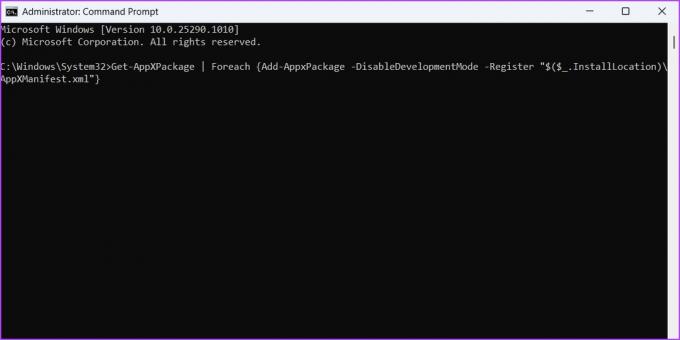
7. Paleiskite SFC ir DISM nuskaitymą
Ar vis dar susiduriate su Klasė neužregistruota klaida, kai naudojate nuotraukų programą? Jei taip, tuomet turėsite atlikti SFC nuskaitymą. Tai integruota programa, kuri aptinka ir pašalina sugadintus failus iš jūsų kompiuterio.
Norėdami atlikti SFC nuskaitymą, atidarykite padidintą komandų eilutės langą, įveskite šią komandą ir paspauskite Enter:
sfc /scannow

Po nuskaitymo iš naujo paleiskite įrenginį ir patikrinkite, ar problema išlieka. Jei taip, turėsite paleisti DISM nuskaitymą. DISM nuskaitymas pataiso pažeistus ir sugadintus sistemos vaizdus ir failus.
Norėdami paleisti DISM nuskaitymą, padidintame komandų eilutės lange po vieną vykdykite šias komandas:
DISM /Prisijungęs /Išvalymo vaizdas /Patikrinkite sveikatą. DISM /Prisijungęs /Išvalymo vaizdas /ScanHealth. DISM /Prisijungęs /Išvalymo vaizdas /Sveikatos atkūrimas

Peržiūrėkite nuotraukas be pertraukų
Klaida neregistruota klaidos gali labai erzinti, ypač kai norite kompiuteryje peržiūrėti mėgstamiausias nuotraukas. Laimei, tai dažna sistemos problema ir ją galima lengvai išgydyti. Tiesiog išbandykite anksčiau pateiktus sprendimus, kad išspręstumėte problemą visam laikui.
Paskutinį kartą atnaujinta 2023 m. vasario 21 d
Aukščiau pateiktame straipsnyje gali būti filialų nuorodų, kurios padeda palaikyti „Guiding Tech“. Tačiau tai neturi įtakos mūsų redakciniam vientisumui. Turinys išlieka nešališkas ir autentiškas.
Parašyta
Amanas Kumaras
Aman yra „Windows“ specialistas ir mėgsta rašyti apie „Windows“ ekosistemą „Guiding Tech“ ir „MakeUseOf“. Jis turi Informacinių technologijų bakalauro laipsnis ir dabar yra visą darbo dieną dirbantis laisvai samdomas rašytojas, turintis patirties Windows, iOS ir naršyklės.